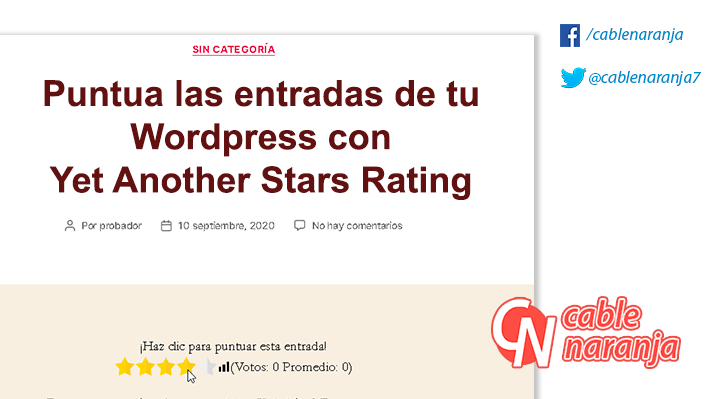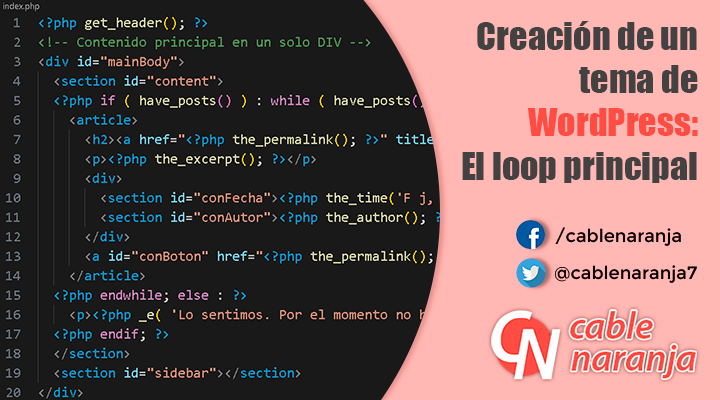Un elemento que puede ayudar al SEO de nuestro sitio WordPress, es ofrecer a nuestros visitantes la posibilidad de puntuar de los artículos de nuestro blog. El método más típico es la puntuación con estrellas. Para lograr esto de la manera más simple posible, utilizaremos el plugin Yet Another Stars Rating ¡Manos a la obra!
Tabla de Contenido
¡Instalemos el plugin primero!
Iniciemos ingresando a la sección de Plugins de nuestro Dashboard.
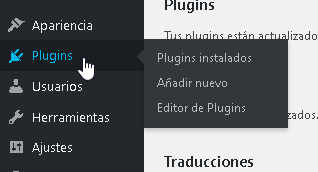
Una vez ahí, presionamos el botón Añadir nuevo.
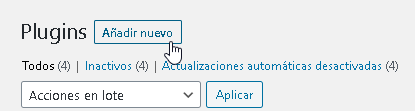
En la caja de búsqueda, escribimos el nombre del plugin o una palabra clave para localizarlo.
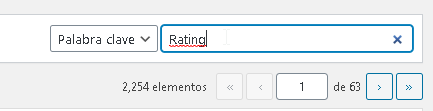
Y al encontrarlo, presionamos el botón Instalar ahora.
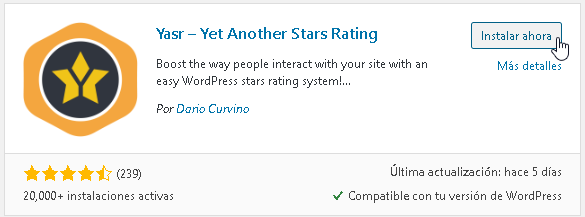
Cuando termine de instalarse, presionamos el botón Activar para hacerlo funcionar.
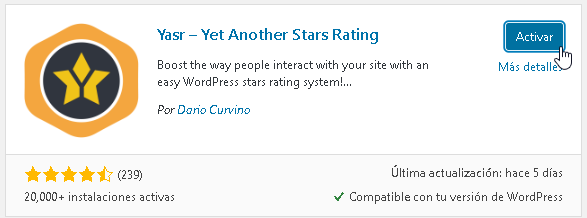
Una vez activo nos pedirá permitir el seguimiento de uso del plugin. Es opcional, en mi caso le he dado Skip
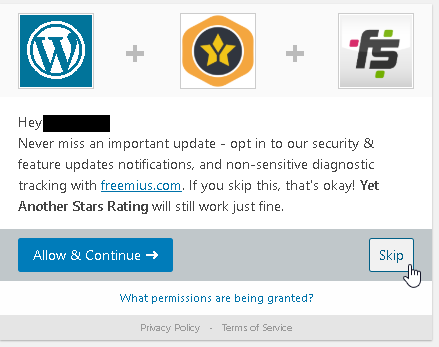
Configuración de Yet Another Stars Rating
Una vez activo el plugin, nos llevará a su página de configuración. No obstante, podemos acceder a ella cuando queramos, ya que en este momento se encuentra disponible en nuestro menú principal.
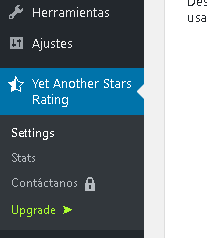
Cambiando los Ajustes generales del plugin
Lo primero que vamos a notar, es la opción titulada Opciones de inserción automática, la cual es recomendable mantener en Yes para que se añada automáticamente a cada publicación que hagamos.

Después, encontraremos la sección titulada ¿Qué? Esta opción sirve para establecer como se contabilizará la puntuación. La opción más recomendada (y la opción default) es Votos de visitantes.
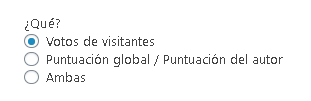
Luego, encontramos la sección ¿Dónde? Esta nos indica donde colocaremos la votación. La opción más recomendable es Antes del contenido.
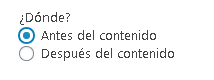
Inmediatamente, podemos escoger la Alineación de la caja de votación, recomiendo la opción Centro, pero en realidad depende del gusto de cada quien.
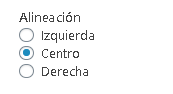
Enseguida, viene la opción Tamaño, esta opción es a criterio. En el caso del blog, normalmente utilizo el tamaño Grande.
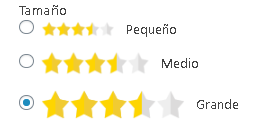
Si bajamos un poco en la ventana, encontraremos la sección Introduce el texto personalizado a mostrar antes / después de estrellas, es recomendable cambiarlo a Yes y personalizar todos y cada uno de los mensajes de texto a nuestra conveniencia.
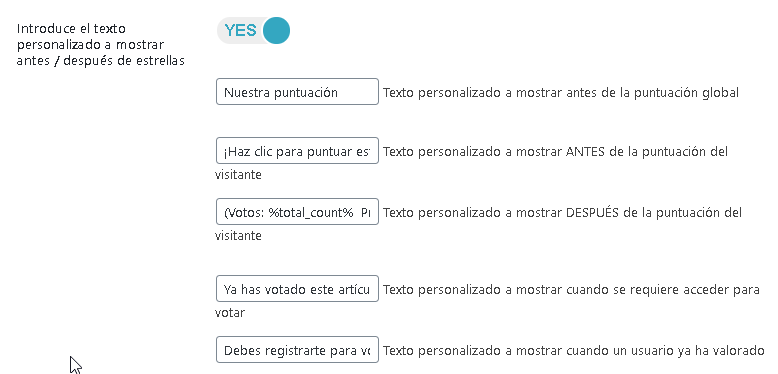
También encontramos la sección ¿Quieres mostrar las estadísticas de voto de los visitantes? Mismo que recomiendo mantener en Yes.

Si queremos guardar la dirección IP de cada voto, debemos ir a la sección ¿Quieres guardar la dirección ip? (IMPORTANTE: Recuerda cumplir con la legislación correspondiente antes de cambiar este valor a Yes)

Configuración de rich snipets para nuestro sitio
Esta es la opción más importante de todo el plugin, también es la razón por la que aquí lo usamos. Los rich snippets o fragmentos enriquecidos son pequeños extractos del sitio con información para los visitantes. Fueron creados para fomentar una web más semántica y son muy tomados en cuenta por los motores de búsqueda, por lo que son una opción interesante para ayudar al SEO de nuestro sitio.
En la configuración general, encontraremos la sección Opciones de rich snippets. Lo primero que vamos a configurar, es la sección Selecciona el tipo de elemento por defecto para todas las entradas o páginas. En nuestro caso, seleccionaremos BlogPosting ya que es un artículo de blog, pero como podemos ver hay más opciones.
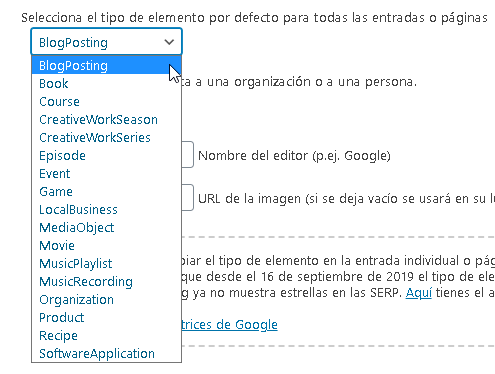
Después de eso, encontramos la opción Elige si el sitio representa a una organización o a una persona. En ella, debemos elegir Person (Si representa una persona) u Organization (Si representa una organización)

Inmediatamente después, podemos escribir el Nombre del editor y la URL de la imagen representativa o icono (Recomendable dejar en blanco si ya contamos con favicon)
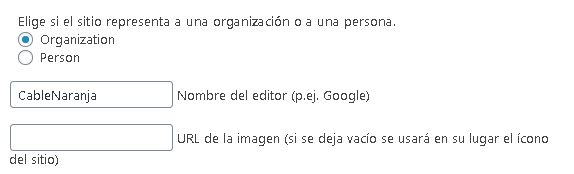
Aunque hay algunas cuantas opciones más, esas son las importantes. En este momento, ya podemos usar el botón Guardar todos los ajustes.
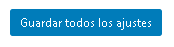
Al Previsualizar en nueva pestaña.
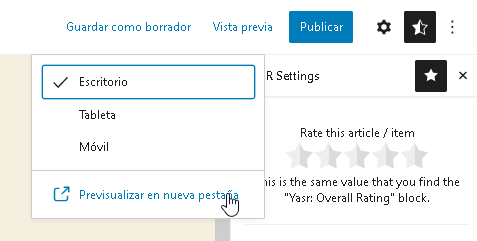
Podemos ver el plugin en funcionamiento.
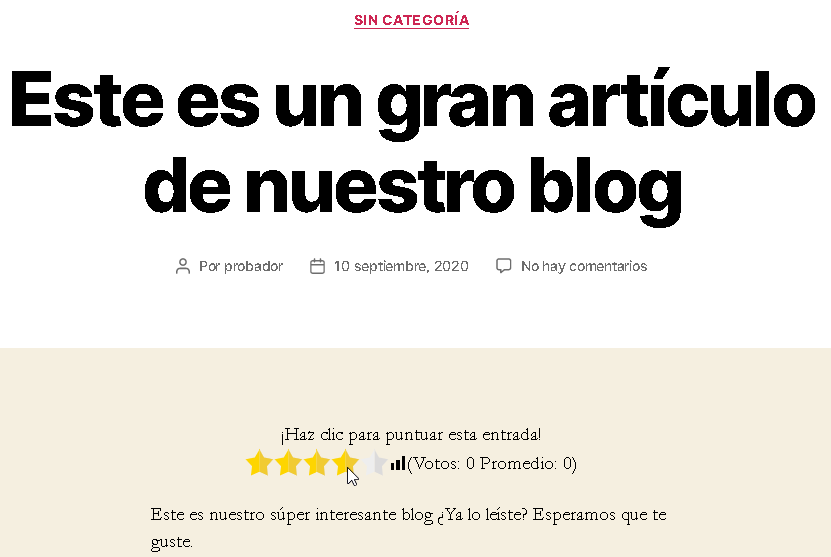
Configurando conjuntos múltiples en nuestro plugin
Para YASR (Yet Another Stars Rating) un conjunto múltiple es la forma en como podemos ofrecer a nuestros visitantes la posibilidad de votar por más de una opción. Para lograrlo, vamos a utilizar la sección Conjuntos múltiples.
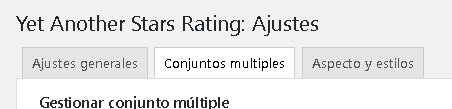
Para lograrlo, es necesario definir el Nombre de nuestro conjunto y definir cada uno de sus Elementos (Máximo 9) Al finalizar, presionamos el botón Crear nuevo conjunto.
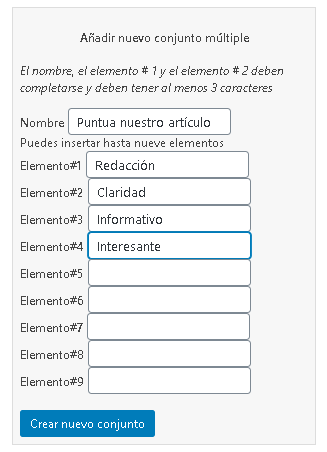
Al crear el conjunto, siempre podremos editar sus Elementos, Eliminar cada uno de ellos o Eliminar todo el conjunto. Cuando terminemos, presionamos el botón Guardar cambios.
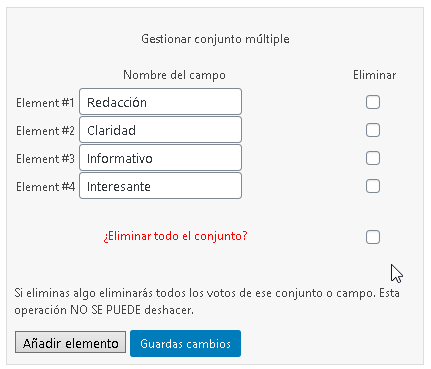
Como dato curioso, el botón Añadir elemento, en algunas instalaciones no funcionó ¿Quizá sea un bug que no han notado los desarrolladores del plugin?
Para insertar el conjunto múltiple, hay que editar la entrada del blog donde la queremos y ubicar el icono de la estrella.
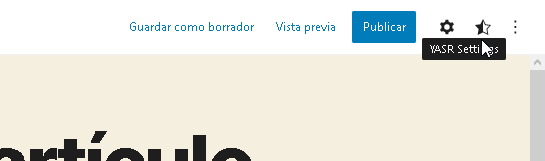
Después, cambiamos la opción Disable auto insert for this post or page? a No
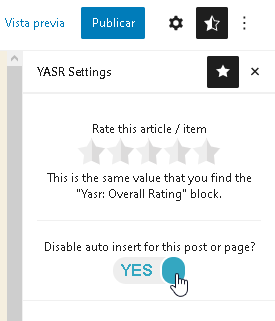
Luego, en la parte inferior de la ventana de edición, encontraremos la sección Conjuntos múltiples, al dar click ahí, encontraremos el código a colocar:
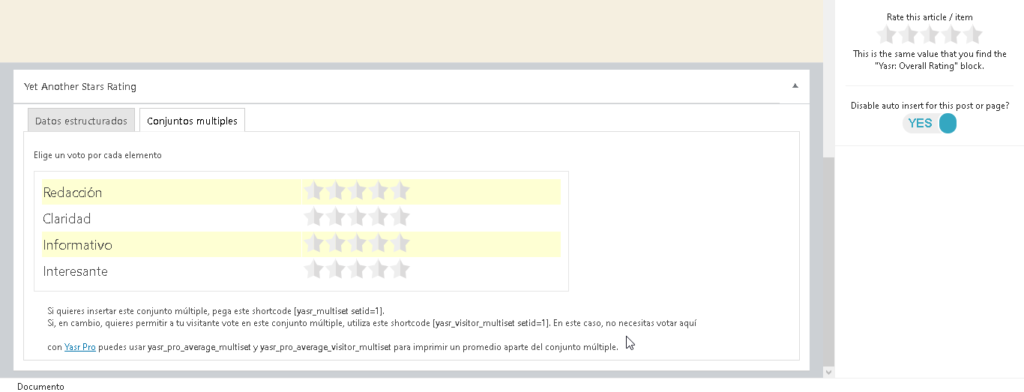
El código [yasr_visitor_multiset setid#] es para insertar el conjunto múltiple y que el usuario pueda votar en él.
Lo siguiente es Añadir un bloque dentro de nuestro artículo.

Al abrirse la lista de bloques, seleccionamos la opción Explorar todo
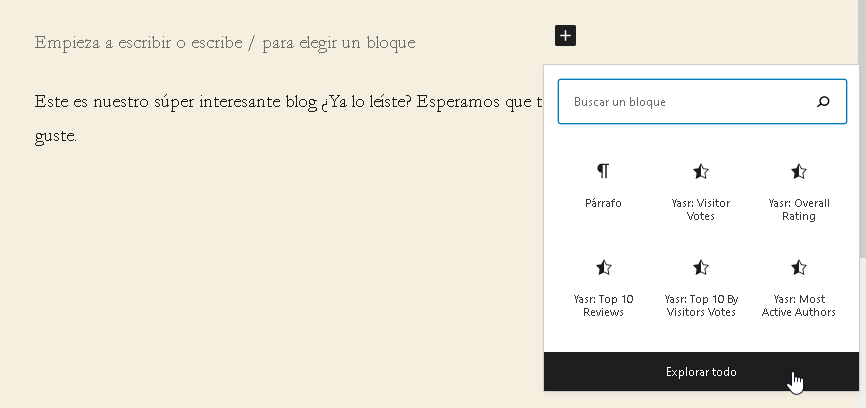
En la lista de bloques, buscamos la sección Widgets y seleccionamos Shortcode.
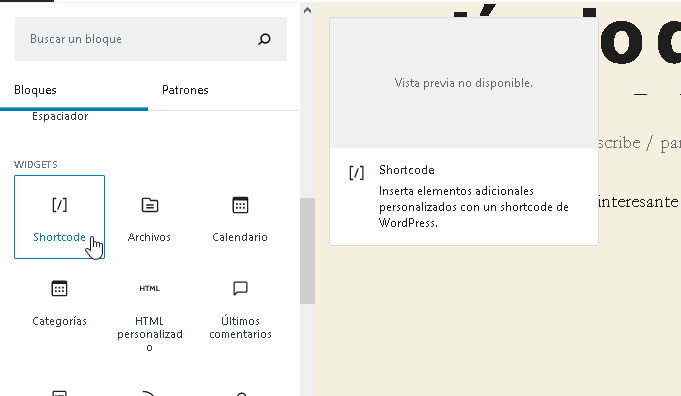
Pegamos o escribimos el Shortcode que obtuvimos antes.
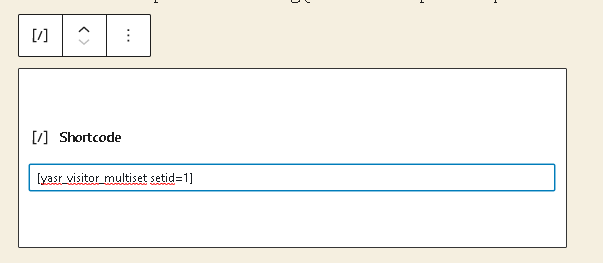
Y al Previsualizar en nueva pestaña.
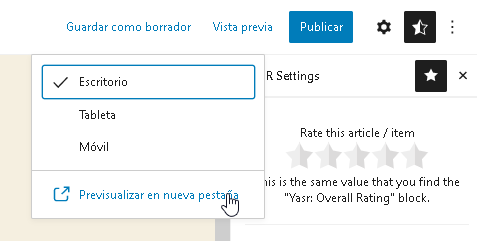
¡La votación queda integrada en nuestra entrada del blog!
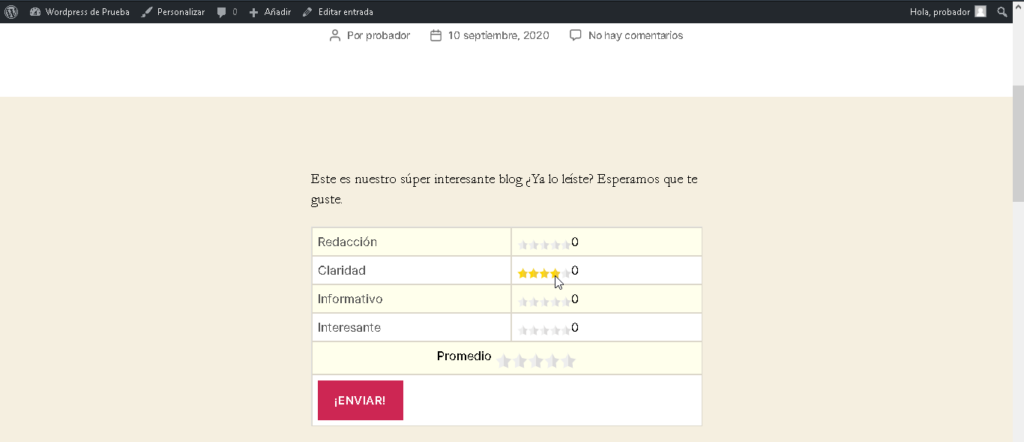
Cambiar aspecto y estilos del plugin
Al regresar a los ajustes del plugin, encontramos la sección Aspecto y estilos.
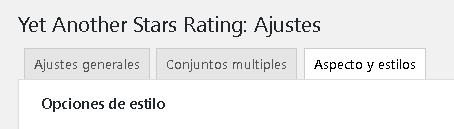
Lamentablemente la opción está reservada sólo a la versión de pago.
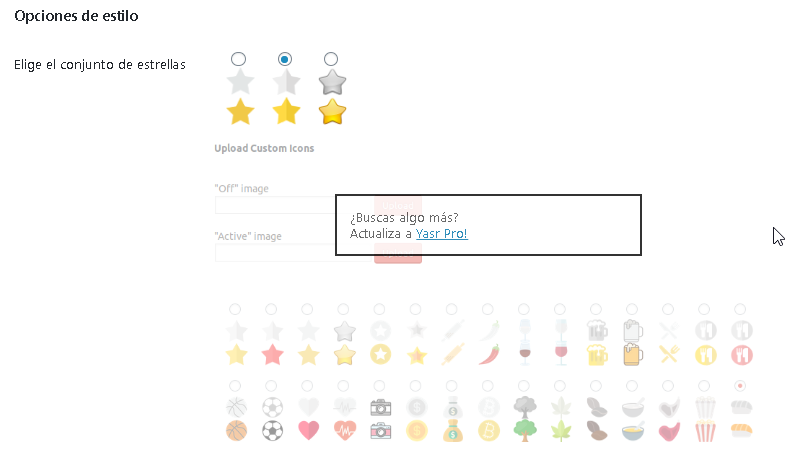
Lo que si podemos hacer es ir la sección ¿Qué esquema de colores quieres utilizar? y cambiar el estilo del plugin entre Claro y Oscuro.
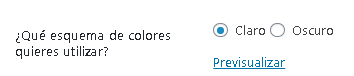
También podemos crear Estilos CSS personalizados y Guardar todos los ajustes.
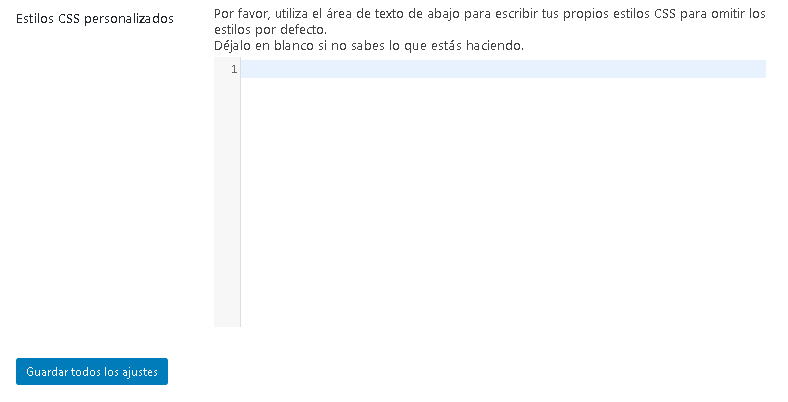
¡Y con eso finalizamos este artículo! ¿Te ha resultado? Déjanos saber en los comentarios aquí abajo, en nuestra cuenta de twitter @cablenaranja7 o en nuestra página de facebook.

Docente, IT Manager, Blogger & Developer. Escribo por diversión, educo por pasión. | Grandstanding is not my thing.